Kako popraviti iMessage koji je iznenada prestao raditi na Apple iPhoneu XS Max?
Miscelanea / / August 05, 2021
Za razliku od razmjene poruka na mobilnim planovima, iMessage je ugrađena zaštićena Apple usluga koja korisnicima Applea omogućuje besplatno slanje tekstualnih poruka, kontakata, podataka o kontaktima, videozapisa, dokumenata, fotografija itd. Koristi Wi-Fi ili podatkovnu mrežu za povezivanje i slanje poruka na Apple uređaje putem aplikacije Messages. iMessage se uvelike razlikuje od uobičajenih tradicionalnih poruka koje šaljete putem mobilnog paketa koji košta malo i ima ograničenje od 160 znakova, dok MMS poruke imaju ograničene podatke. Dakle, iMessage nadilazi ograničenje podataka i broja znakova omogućavajući Appleovim korisnicima da slobodno razgovaraju.
Aplikacija zahtijeva prethodno spomenutu internetsku vezu, kao i valjani Apple ID, a samim time i samo one koji koriste Apple iPhone a iPads će, između ostalog, moći međusobno chatati, tako da je nemoguće da korisnik Androida može uključiti i doprinijeti. Iako aplikacija radi izvrsno, tu i tamo ima lakih kvarova, a ponekad bi mogla prestati radeći privremeno nekoliko sekundi ili prilično dugo dok vi kao korisnik ne poduzmete nešto popravi to.
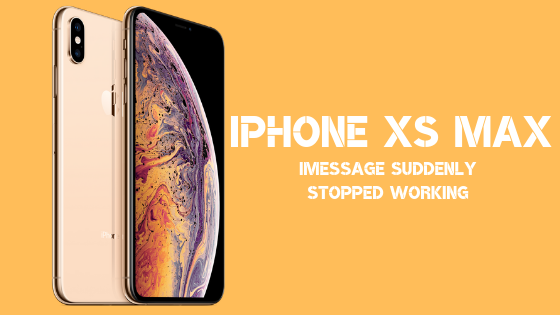
Kao kolega iPhone iPhone XS Max, mogu reći kakav je osjećaj kad aplikacija iMessage odjednom prestane raditi. Moglo bi biti uključeno nekoliko problema koji bi uopće mogli pokrenuti problem, pa evo kako možete popraviti iMessage koji je iznenada prestao raditi.
Sadržaj
-
1 Kako popraviti iMessage koji je iznenada prestao raditi na Apple iPhoneu XS Max?
- 1.1 1. način: Provjerite imate li internetsku vezu
- 1.2 Metoda # 2: Isključite iPhone XS Max
- 1.3 3. način: Odjavite se i ponovo se prijavite na iMessage
- 1.4 Metoda # 4: Ugodite "Datum i vrijeme"
- 1.5 Metoda # 4: Nadogradite na novi iOS
- 1.6 5. način: Resetiranje mrežnih postavki na uređaju
- 1.7 6. način: poništite sve postavke na uređaju
- 1.8 Potražite stručnu pomoć
Kako popraviti iMessage koji je iznenada prestao raditi na Apple iPhoneu XS Max?
1. način: Provjerite imate li internetsku vezu
Budući da iMessage radi uz internetsku vezu, bilo da se radi o mobilnim podacima ili Wi-Fi-u, potreban je stabilan pristup internetu putem pristupne točke za prijenos poruka i primanje. Ako pošaljete poruku i treba vam stoljeće da napokon bude poslana, možda imate problema s internetom.
Ako su njegovi mobilni podaci, prebacivanje Stanični podaci okretanjem NA i ISKLJUČENO nekoliko puta bi moglo pomoći. Također možete uključiti način rada u zrakoplovu na nekoliko sekundi i onemogućiti ga da biste provjerili jesu li mobilni podaci stabilni ili ne. Provjerite i snagu mreže jer je moguće da imate slabu mrežnu snagu i time imate problema s aplikacijom iMessage. Ako upotrebljavate Wi-Fi, isto pravilo vrijedi i za njega kada nekoliko puta prebacite Wi-Fi i koristite način rada u zrakoplovu koji djeluje kao brzi start za mrežne probleme izbacivanjem.
Metoda # 2: Isključite iPhone XS Max
Čini se da je iMessage koji je prestao raditi na iPhoneu XS Max problem na strani aplikacije, što znači da bi mogao imati pokrenula je nepoznata, slučajna greška ili tehnička greška zbog koje se aplikacija klimala i prestala raditi sav iznenadna. Slijedite navedeni postupak i provjerite radi li vam u korist ili ne.
- Prije svega, povucite se na Postavke s početnog zaslona i dodirnite Poruke.
- Trebaš isključiti iMessages pa upotrijebite klizač i onemogućite ga.
- Sljedeće pritisnite Strana gumb i bilo koji od Volumenrokeri dok telefon ne zazvoni i ne prikaže klizač označen s ‘Klizanje za isključivanje’ da možete kliznuti udesno.
- Nakon što se to učini, telefon će se isključiti.
- Pričekajte 30 sekundi, pritisnite Bočni gumb i držite ga dok se ne Appleov logotip se ne prikazuje na zaslonu, a zatim otpustite gumb.
- Nakon što se iPhone XS Max uključi, idite na Postavke >> Poruke i ponovno ga uključite.
3. način: Odjavite se i ponovo se prijavite na iMessage
Kada se prijavite i ostanete u aplikaciji, prijavljeni ste na sesiju koja završava ili kad izađete iz aplikacije ili se odjavite ovisno o tome što je ranije. Iako je tanak, ali postoji vjerojatnost da se vaša aplikacija iMessage suočava s problemima zbog usluga povezanih s računom, zbog čega je naglo prestala raditi. Moglo bi čak pokazati da je sesija prijave bila nevaljana i tako dalje, pa stoga ponovna prijava u aplikaciju u ovom slučaju može raditi.
- Prije svega otvorite Postavke s početnog zaslona i izravno na Poruke >> Pošalji i primi.
- Sljedeće dodirnite svoj Apple ID koje se morate sjetiti, a zatim dodirnite Odjavi se učiniti isto.
- Nakon uzimanja ove metode preporučuje se meki reset koji možete slijediti ‘Metoda # 2’.
- Nakon što se telefon uključi, idite na Postavke >> Poruke >> Slanje i primanje i dodirnite Apple ID da se ponovo prijavim.
Metoda # 4: Ugodite "Datum i vrijeme"
Možda previše čudno zvuči premda je činjenica da netočni datum i vrijeme mogu na razne načine utjecati na aplikaciju ili sustav. Ako niste pravilno postavili vrijeme i datum ili se aplikacija suočava s problemima pri odabiru detalja u vezi s trenutnim datumom i vremenom, možda će i ona prestati raditi, ali to se događa iz nekoliko razloga.
Korak 01: Da biste bili sigurni da je Datum vrijeme su točni na vašem kraju, morate otvoriti Postavke i dođite do Općenito >> Datum i vrijeme.
Korak 02: Ispitajte stvarno vrijeme i usporedite ga s vremenom i datumom koji su ovdje spomenuti i podesite ga malo da odgovara računu.
Korak 03: Postoji mogućnost automatskog postavljanja Datum vrijeme što je nešto što biste trebali omogućiti jer će biti postavljeno u skladu s tim bez ikakve ljudske intervencije.
Imajte na umu da ne samo datum i vrijeme nego Vremenska zona je ponekad presudan i stoga ga morate točno postaviti i evo kako to možete učiniti.
Korak 01: Pokrenite Postavke i prijeđite na Privatnost → Usluge lokacije → Usluge sustava → Postavi vremensku zonu.
Korak 02: Kada je vremenska zona postavljena, možete je provjeriti u odjeljku Postavke >> Općenito >> Datum i vrijeme da biste je provjerili.
Metoda # 4: Nadogradite na novi iOS
Apple povremeno gura ažuriranje iOS-a, za razliku od Androida, što znači da ostaje ispred igre kada je u pitanju uvođenje novih značajki i ispravki programskih pogrešaka koje dolaze. Ažuriranje iOS-a je presudno jer omogućava telefonu da ostane zdrav i u dobroj formi, a ne da bude žrtva bugova i zlonamjernog softvera i drugi uljezi koji mogu pokrenuti sustav i prouzročiti pogreške ili probleme bilo kojoj određenoj aplikaciji ili aplikacijama ili cijeloj sustav. Budući da je iMessage aplikacija i radi s internetskom vezom, možda je primio pogrešku ili tako, a evo kako možete ispraviti greške pomoću ažuriranja za iOS.
Korak 01: Ažuriranja za iOS guraju se OTA i korisnici obično dobivaju obavijesti kad god je ažuriranje dostupno. Ako ne, idite na Postavke aplikacija navedena na Dom zaslon.
Korak 02: Nastavite do Općenito odjeljak i pomaknite se i dodirnite ‘Ažuriranje softvera’.
Korak 03: Ova će stranica pokazati postoji li dostupno ažuriranje koje možete preuzeti i instalirati na svoj uređaj.
Korak 04: Imajte na umu da ako nema dostupnih ažuriranja, ne brinite jer Jabuka obično izdaje ažuriranja za iOS svakog mjeseca ili tako nekako.
5. način: Resetiranje mrežnih postavki na uređaju
Nestabilna mreža ili kvarovi koji presreću mrežu na vašem iPhoneu XS Max mogu biti razlog zaustavljanja aplikacije. To uključuje i internetsku vezu, jer neuspjeh u održavanju pristupa Internetu dovoljno čvrstim da se poruke nastave može eskalirati aplikaciju i temeljne procese i može doseći točku prekida kada na kraju može zakazati zbog mreže izdanja.
Nevažeće mrežne postavke različiti su skup problema koji mogu utjecati na iMessage, pa evo kako možete koristiti istu metodu za rješavanje kvarova i problema povezanih s mrežom.
Korak 01: Idite na Dom zaslon i pokretanje Postavke tamo navedena aplikacija.
Korak 02: Nastavite do Općenito >> Resetiraj gdje je naveden popis resetiranja funkcionalnosti.
Korak 03: Trebate tražiti ‘Poništi mrežne postavke’ i dodirnite ga.
Korak 04: Uđi lozinka kako bi provjerili poduzete radnje i postupak će se izvršiti u trenu.
Korak 05: Korisnicima bih preporučio da okrenu telefon u zrakoplovni način i ponovno ga pokrenu.
Korak 06: Onemogući Zrakoplovni način, upaliti Wi-Fi ili mobilne podatke i otvorite aplikaciju iMessage za slanje i testiranje poruke.
6. način: poništite sve postavke na uređaju
Za razliku od prethodne metode, ova određena metoda vratit će sve vrste postavki pohranjenih na vašem iPhone XS Max u njihovo zadano stanje. Ali imajte na umu da to neće utjecati na bilo koju vašu datoteku, pa je prođite ako se čini da je problem nemoguće riješiti čak i u ovoj fazi nakon što ste uputili prethodnu metodu.
Korak 01: Pokrenite Postavke alat naveden na Dom zaslon.
Korak 02: Zatim idite na "OpćenitoI odaberite "Resetirati’.
Korak 03: Traziti ‘Poništi sve postavke’ na svom uređaju i kliknite isti.
Korak 04: Kao homolog prethodnoj metodi, od vas će se tražiti da potvrdite jeste li vi mjesto na kojem trebate ukucati zaporku da biste dali zeleni signal za telefon da nastavi.
Korak 05: Napokon, ponovno pokrenite telefon i testirajte je li nestao problem iMessage koji je prestao raditi.
Potražite stručnu pomoć
Pokušali ste puno stvari, ali čini se da nijedna metoda za rješavanje problema nije uspjela navodeći činjenicu da još uvijek pokušavate pronaći način za rješavanje problema. Imajte na umu da bi neki korisnici mogli pronaći rješenje svog problema u bilo kojoj od metoda koje sam propisao, dok neki možda ne. Za one koji su još uvijek u opasnosti, preporučio bih da nazovu Appleovu korisničku podršku ili tehničku podršku za pomoć ili posjetite obližnji ovlašteni ili nezavisni servisni centar kako biste dijagnosticirali problem i dobili ga fiksne. Budući da aplikacija iMessage prestaje raditi, to je prije svega problem sa softverom.
S iskustvom duljim od 4 godine u raznim žanrovima u pisanju sadržaja, Aadil je također oduševljeni putnik i ogroman ljubitelj filmova. Aadil je vlasnik web stranice s tehnologijom i oduševljen je TV serijama poput Brooklyn Nine-Nine, Narcos, HIMYM i Breaking Bad.



